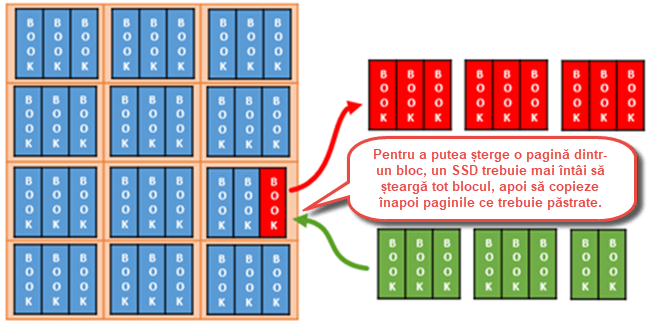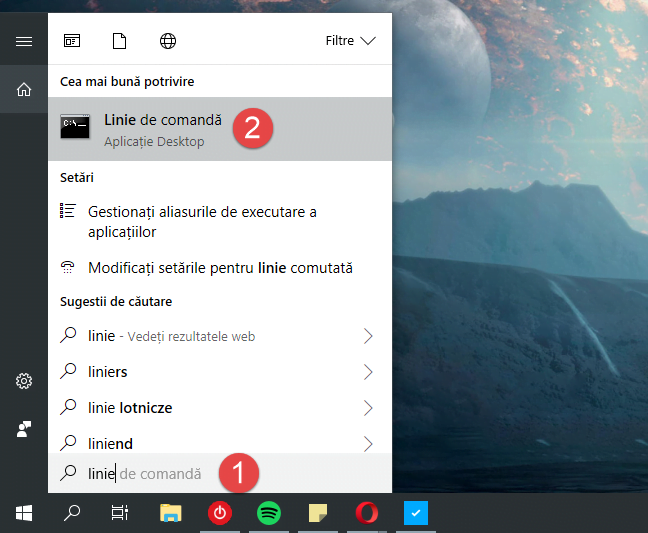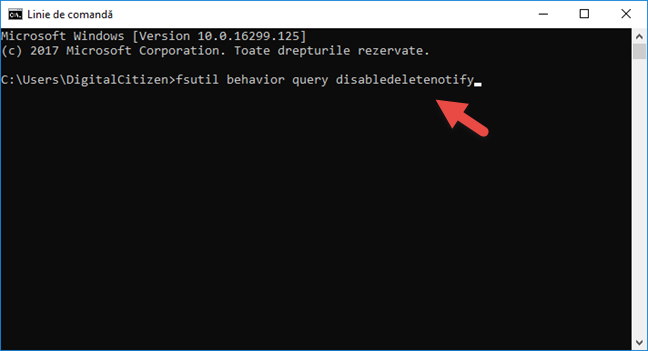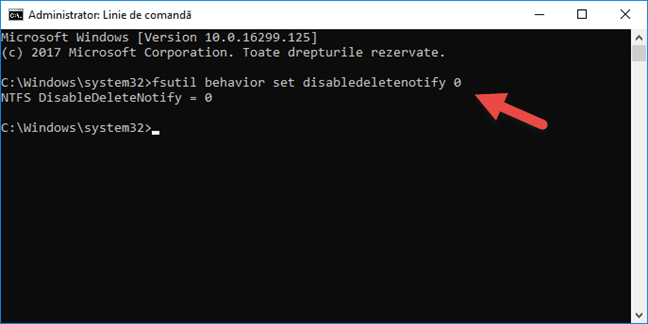În ultimii ani, unitățile solid state drive (SSD) au câștigat multă popularitate. De asemenea, este foarte probabil să fi citit sau cel puțin să fi auzit de la un prieten mai tehnic despre cât de rapid este un SSD în comparație cu hard-disk-urile tradiționale. Dacă deja folosești sau vrei să cumperi un SSD ca să îți crești performanța calculatorului, ar trebui să știi de ce este atât de important suportul TRIM. Ce este SSD TRIM, de ce contează pentru SSD-uri și cum verifici dacă este activat în Windows? Poți afla răspunsul la aceste întrebări în acest ghid:
Ce este TRIM pentru unitățile SSD?
TRIM este o comandă cu ajutorul căreia sistemul de operare poate să îi spună unei unități SSD (solid state drive) ce blocuri de date nu mai sunt necesare și pot fi șterse, ori marcate ca fiind libere și gata de rescriere. Cu alte cuvinte, TRIM este o comandă care ajută sistemul de operare să știe unde se află datele pe care vrei să le muți sau să le ștergi. Astfel, SSD-ul poate să acceseze doar blocurile care stochează datele respective. Mai mult, ori de câte ori o comandă de ștergere este inițiată de utilizator sau de către sistemul de operare, comanda TRIM șterge imediat paginile sau blocurile unde sunt stocate fișierele în cauză. Asta înseamnă că, data viitoare când sistemul de operare va încerca să scrie informații noi în acel spațiu, nu va trebui să aștepți ca mai întâi să golească spațiul respectiv.
Hai să intrăm puțin mai în detaliu: pentru a înțelege ce este TRIM și ce face, trebuie mai întâi să știi cum funcționează SSD-urile și cum administrează informația stocată pe ele.
Un SSD este un dispozitiv plin de cipuri de memorie flash. Sistemul de operare trebuie să poată citi și manipula datele de pe aceste cipuri. Pentru a face acest lucru, SSD-ul trebuie să aibă o metodă de a organiza aceste date. Informațiile stocate pe un SSD sunt împărțite în blocuri de date. Aceste blocuri sunt, la rândul lor, împărțite în pagini de date. Pentru a exemplifica puțin mai bine, imaginează-ți că SSD-ul este o bibliotecă. Biblioteca are multe rafturi și aceste rafturi sunt pline de cărți.
Ce se întâmplă atunci când nu mai vrei una dintre cărți? Să presupunem că vrei să o vinzi sau să o împrumuți unui prieten. Pare evident că trebuie doar să iei acea carte de pe raftul ei. Dacă biblioteca ta ar fi un SSD, lucrurile nu ar funcționa așa. Pe un SSD, dacă decizi să ștergi informații, nu contează că ele ocupă doar o pagină dintr-un bloc. Tot blocul ar trebui șters! Toată informația de pe celelalte pagini ar fi mutate într-o memorie temporară, apoi puse înapoi la locul lor din blocul original. E ca și cum ai goli un raft întreg din bibliotecă ori de câte ori vrei să scoți o carte sau să o înlocuiești cu alta. Apoi, ar trebui să pui la loc și toate celelalte cărți, fiecare la locul ei. Nu este deloc eficient, nu-i așa?
Ca să tragem o concluzie, pentru ca un SSD să scrie date noi pe un spațiu deja ocupat, el trebuie ca mai întâi să îl șteargă complet. Dacă acest lucru s-ar întâmpla ori de câte ori vrei să muți sau să ștergi date de pe SSD, ar rezulta o performanță foarte slabă în termeni de viteze de scriere.
De ce este TRIM util pentru unitățile SSD?
Acum știi că atunci când șterge sau rescrie date, un SSD fără TRIM trebuie să mute parțial cantități relativ mari de informație, să golească toate blocurile care le conțin și, la final, să scrie noua informație în acele blocuri. Pe de o parte, asta înseamnă că dispozitivul tău va fi slab din punct de vedere al performanței. Înseamnă și că SSD-ul va face multe acțiuni de ștergere și rescriere. Acestea se vor aduna rapid și va duce la o îmbătrânire foarte rapidă a cipurilor de memorie flash din SSD.
TRIM are grijă ca aceste probleme să fie prevenite, eliminând nevoia de a șterge și rescrie permanent cantități mari de memorie. În loc să administreze blocuri întregi, un SSD care suportă TRIM poate lucra cu sectoarele mai mici de memorie, numite pagini. În plus, de câte ori o comandă de ștergere este inițiată de sistemul de operare sau de utilizator, SSD-ul trimite automat și o comandă TRIM pentru golirea imediată a spațiului de stocare șters. Astfel vei obține o viteză mai mare de scriere atunci când informații noi vor fi stocate în acel spațiu.
Cum verifici dacă Windows a activat TRIM pentru SSD-ul tău
Dacă vrei să verifici dacă TRIM este activat sau dezactivat pe unitatea ta SSD, trebuie să folosești Linia de comandă. O metodă rapidă de a o deschide este să folosești căutarea. Există și alte metode, despre care am discutat în acest ghid: 10 metode pentru a deschide Linia de comandă în Windows.
Apoi, în fereastra Linie de comandă, tastează această comandă: fsutil behavior query disabledeletenotify.
Apasă Enter pe tastatură și, după scurt timp, Linia de comandă afișează un mesaj care conține una dintre aceste două opțiuni:
- "NTFS DisableDeleteNotify = 0" - înseamnă că TRIM este activat pentru SSD-ul tău.
- "NTFS DisableDeleteNotify = 1" - înseamnă că TRIM este dezactivat pentru SSD-ul tău.
NOTĂ: Poate ai observat că pe PC-ul nostru de test, care folosește Windows 10, comanda de mai sus a mai afișat un rezultat și pentru ReFS. Nu este cazul să te îngrijorezi deoarece acesta îți spune doar că funcția TRIM este activată automat dacă vei conecta un SSD care folosește ReFS. ReFS, altfel cunoscut sub numele de Resilient File System, este un sistem de fișiere creat de Microsoft, care nu este folosit în mod obișnuit pe PC-urile cu Windows pentru utilizatorii casnici. Poți să citești mai multe despre el pe Wikipedia.
Cum activezi SSD TRIM în Windows
Dacă rulezi comanda pentru a afla dacă TRIM este activat sau nu pe PC-ul tău cu Windows și afli că el este dezactivat, s-ar putea să vrei să îl activezi manual. Pentru a face acest lucru, trebuie să deschizi Linia de comandă ca administrator, să introduci această comandă: fsutil behavior set disabledeletenotify 0 și apoi să apeși pe tasta Enter.
Dacă primești mesajul "NTFS DisableDeleteNotify = 0", înseamnă că TRIM a fost activat pe SSD-ul tău.
Cum dezactivezi SSD TRIM în Windows
Deși nu prea există motive să vrei așa ceva, în cazul în care vrei să dezactivezi TRIM pe PC-ul tău cu Windows, poți să o faci. Deschide Linia de comandă ca administrator, scrie comanda fsutil behavior set disabledeletenotify 1 și apasă Enter pe tastatură.
Dacă primești mesajul "NTFS DisableDeleteNotify = 1", înseamnă că TRIM a fost dezactivat pentru SSD-ul tău.
SSD-ul tău are TRIM activat? Ce SSD ai?
SSD-urile oferă un nivel înalt de performanță. Când vine vorba de vitezele lor de citire și de scriere, ele sunt mult mai rapide decât orice hard-disk tradițional. Totuși, datorită modului în care lucrează cu informația, SSD-urile trebuie să folosească comenzi firmware specifice pentru a preveni îmbătrânirea rapidă și degradarea performanței. Acum știi de ce este TRIM important și știi ce face, așa că suntem curioși: este funcția TRIM activată pentru SSD-ul tău? Ce SSD ai? Este unul accesibil ca preț sau este un model foarte rapid, pentru gameri? Lasă-ne un comentariu în secțiunea de comentarii de mai jos și hai să vorbim.


 21.03.2018
21.03.2018